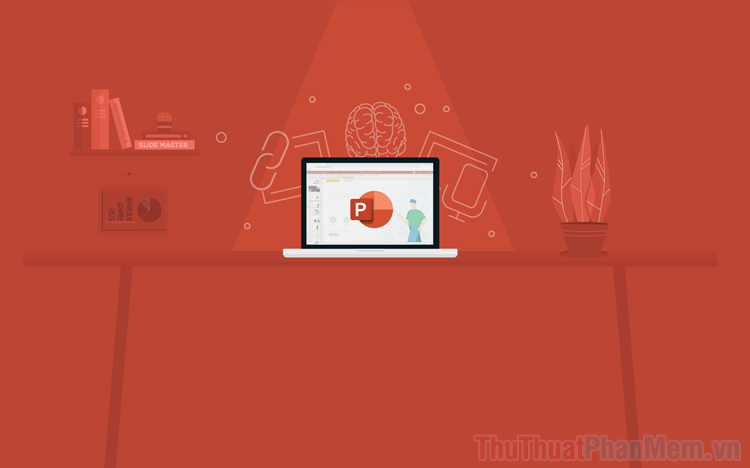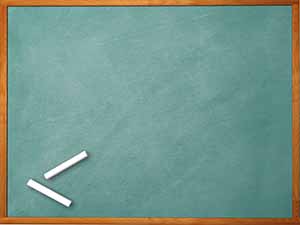Cách Copy và Paste Slide trong PowerPoint
Thao tác copy slide khi làm bài thuyết trình PowerPoint được dùng khá thường xuyên, nếu bạn chưa biết cách dùng tính năng này thì hãy theo dõi bài viết dưới đây của Xosomienbaczone.com nhé.
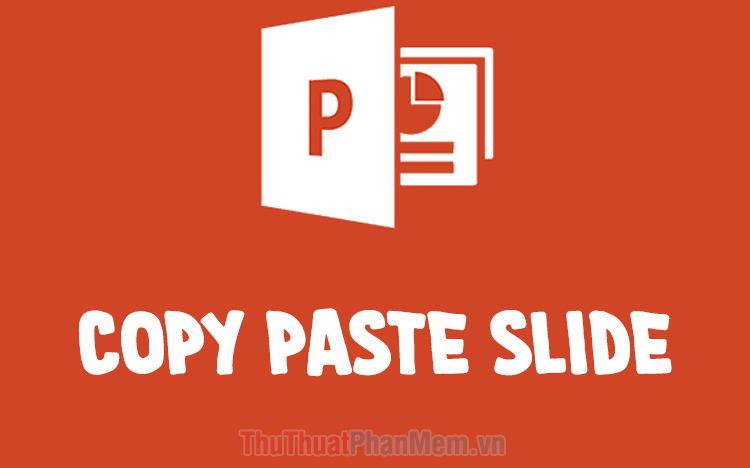
Để có thể copy slide trong PowerPoint, các bạn có thể click chuột phải vào slide muốn sao chép nằm ở danh sách slide phía bên tay trái giao diện PowerPoint.
Sau khi danh sách tùy chọn hiển thị, các bạn chọn Copy là có thể sao chép được slide của PowerPoint.
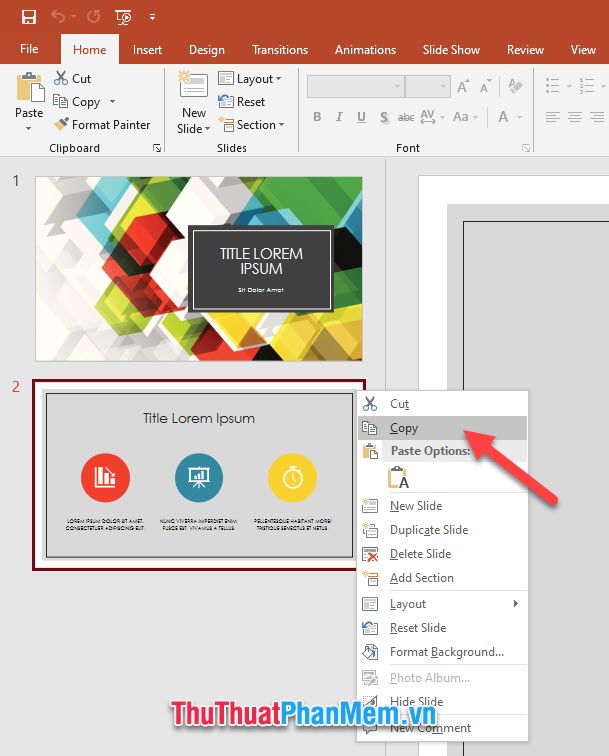
Lúc này, slide mà các bạn sao chép đã được lưu trữ trong clipboard của máy tính. Hiện tại các bạn có thể lựa chọn dán nó vào danh sách slide của mình.
Muốn dán nó tại vị trí nào thì click chuột phải vào vị trí đó, khi đó các bạn sẽ thấy danh sách tùy chọn Paste Options của mình hiển thị ba lựa chọn.
Trong đó hai lựa chọn đầu sẽ giúp các bạn Paste được Slide vào vị trí click chuột.
- Use Destination Theme: Lựa chọn đầu tiên, paste slide đã copy và giữ nguyên theme gốc.
- Keep Source Formatting: Lựa chọn thứ hai, paste slide đã copy và giữ nguyên định dạng gốc.
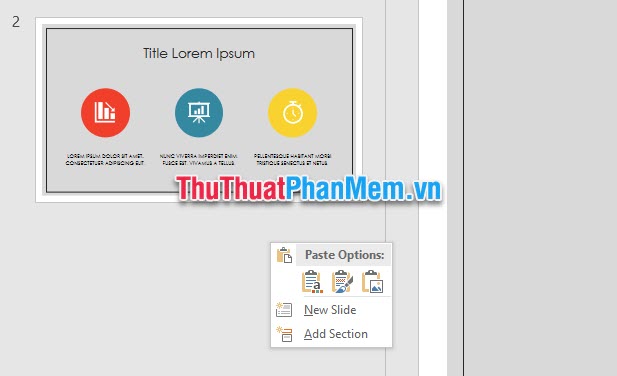
Sau đó các bạn sẽ thấy slide được copy được dán tại vị trí mình click chuột.
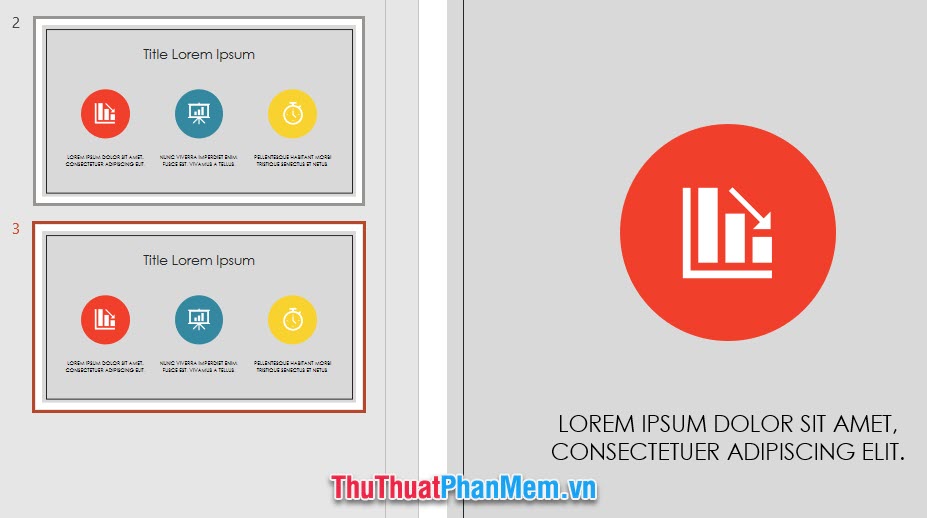
Nếu các bạn sử dụng lựa chọn cuối cùng Picture thì sẽ có một bức ảnh chụp nguyên hình slide đã copy, để dán vào slide hiện tại.
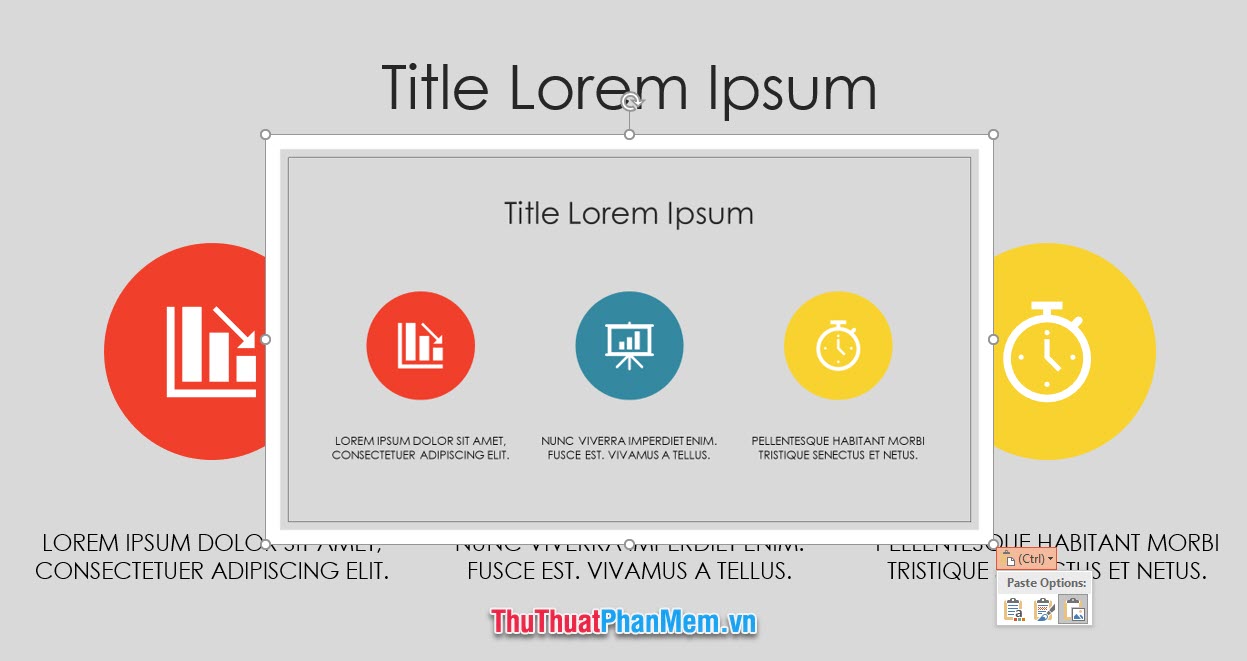
Trên đó là cách copy và paste slide trong PowerPoint của Xosomienbaczone.com chúng tôi. Bài viết hướng dẫn Cách Copy và Paste Slide trong PowerPoint đến đây là hết, chúc các bạn thực được thủ thuật này một cách nhanh chóng và dễ dàng. Hẹn gặp lại các bạn trong những bài viết khác trên trang.